Le traduzioni sono generate tramite traduzione automatica. In caso di conflitto tra il contenuto di una traduzione e la versione originale in Inglese, quest'ultima prevarrà.
Puoi trovare le impostazioni per il rilevamento delle anomalie nella sezione Controlli della schermata. È possibile aprire e chiudere questa sezione facendo clic sulla parola Controlli.
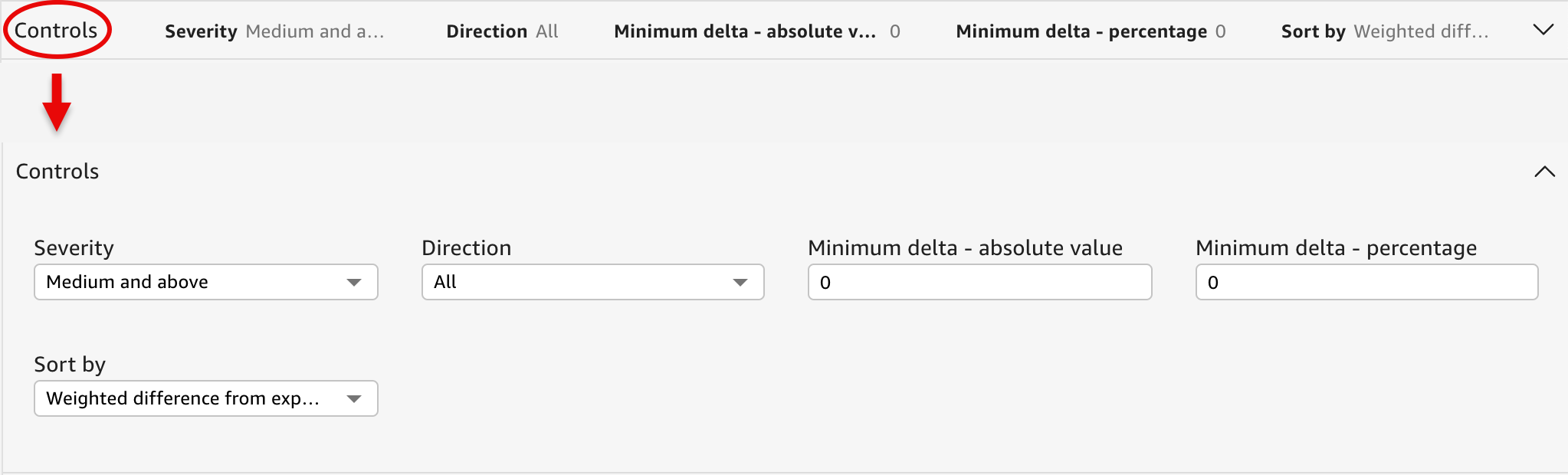
Le impostazioni includono quanto segue:
-
Controlli: le impostazioni correnti vengono visualizzate nella parte superiore dell'area di lavoro. Puoi espandere questa sezione scegliendo l'icona a doppia freccia sulla destra. Le seguenti impostazioni sono disponibili per esplorare gli outlier generati dal rilevamento delle anomalie con tecnologia Machine Learning:
-
Gravità: imposta il livello di sensibilità dello strumento di rilevamento nel rilevare le anomalie (outlier). Verranno restituite più anomalie con la soglia impostata su Bassa e al di sopra e meno anomalie con la soglia impostata su Alta e al di sopra. Questa sensibilità è determinata in base alle deviazioni standard del punteggio di anomalia generato dall'algoritmo. RCF L'impostazione predefinita è Media e superiore.
-
Direzione: la direzione sull'asse x o sull'asse y che si desidera identificare come anomala. L'impostazione predefinita è []ALL. Puoi scegliere le seguenti opzioni:
-
Imposta su Maggiore del previsto per identificare i valori più alti come anomalie.
-
Imposta su Minore del previsto per identificare i valori più bassi come anomalie.
-
Imposta su [ALL] per identificare tutti i valori anomali, sia alti che bassi.
-
-
Delta minimo - valore assoluto: immettere un valore personalizzato da utilizzare come soglia assoluta per identificare le anomalie. Qualsiasi quantità maggiore di questo valore conta come anomalia.
-
Delta minimo - percentuale: immetti un valore personalizzato da utilizzare come soglia di percentuale per identificare le anomalie. Qualsiasi quantità maggiore di questo valore conta come anomalia.
-
Ordina per: scegli il metodo da applicare all'ordinamento delle anomalie. Nello schermo, sono elencati nell'ordine preferito. Visualizza l'elenco seguente per una descrizione di ciascun metodo.
-
Punteggio ponderato delle anomalie: il punteggio delle anomalie moltiplicato per il log del valore assoluto della differenza tra il valore effettivo e quello previsto. Questo punteggio è sempre un numero positivo.
-
Punteggio delle anomalie: il punteggio delle anomalie effettivo assegnato al punto dati in questione.
-
Differenza ponderata dal valore previsto (impostazione predefinita): il punteggio delle anomalie moltiplicato per la differenza tra il valore effettivo e il valore previsto.
-
Differenza dal valore previsto: la differenza effettiva tra il valore effettivo e quello previsto (effettivo-previsto).
-
Valore effettivo: il valore effettivo senza l'applicazione di formule.
-
-
Categorie: una o più impostazioni possono essere visualizzate alla fine delle altre impostazioni. Ce n'è una per ogni campo della categoria che hai aggiunto al contenitore di campi della categoria. È possibile utilizzare le impostazioni di categoria per limitare i dati visualizzati sullo schermo.
-